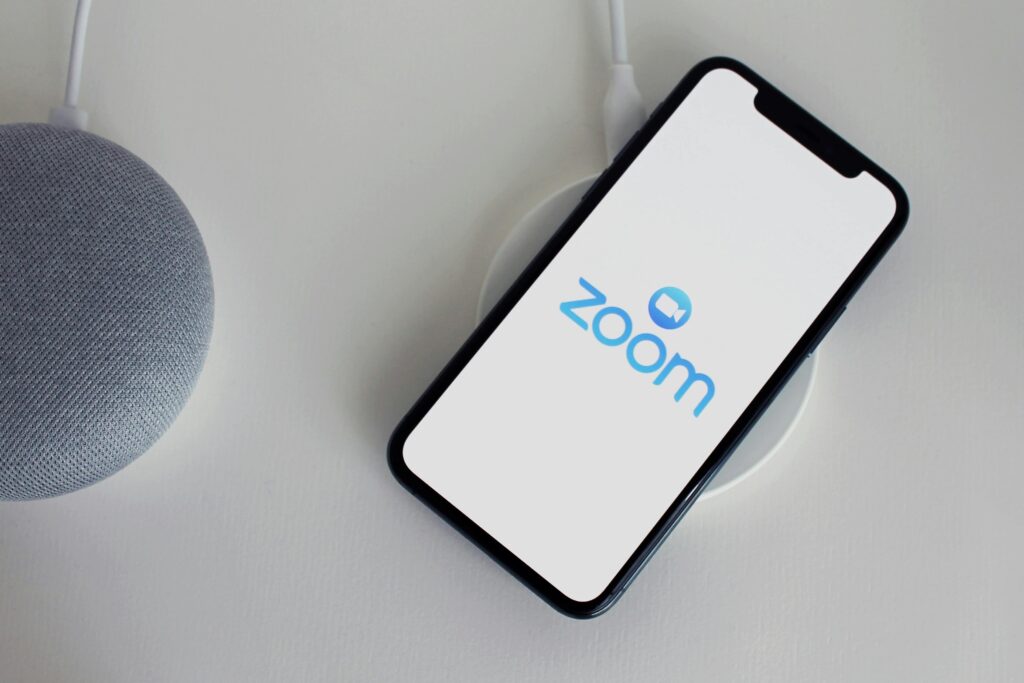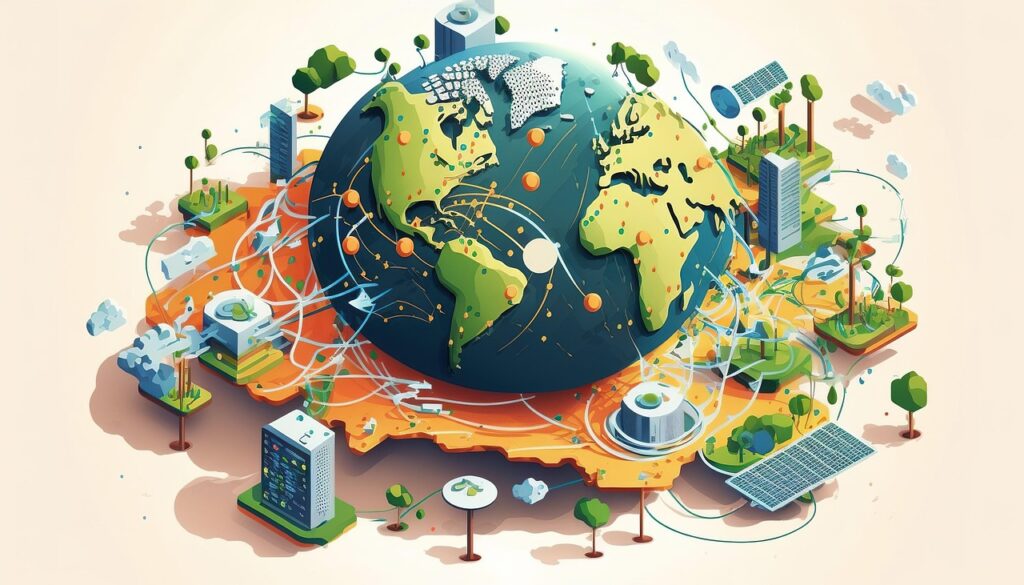Zoom meeting sudah jadi bagian dari rutinitas banyak orang, apalagi buat kamu yang kerja remote, belajar online, atau sering ikut rapat digital. Tapi ada satu masalah klasik yang sering muncul: kuota internet cepat habis saat dipakai Zoom di HP. Baru setengah hari, kuota sudah tinggal sedikit. Padahal baru ikut dua meeting!
Tenang, kamu tidak sendirian. Penggunaan Zoom memang termasuk salah satu yang menyedot kuota cukup besar, apalagi jika dipakai dalam durasi lama dan dalam kualitas video tinggi.
Ada beberapa tips menghemat kuota internet yang bisa kamu lakukan saat mengikuti Zoom meeting lewat HP. Yuk, kita bahas dulu kenapa Zoom boros kuota, lalu cari tahu solusinya.
Kenapa Kuota Cepat Habis Saat Pakai Zoom?
Zoom termasuk aplikasi video conference berbasis internet yang memerlukan koneksi real-time. Artinya, setiap detik data terus dikirim dan diterima, baik suara, video, hingga screen sharing. Beberapa faktor yang membuat Zoom boros kuota antara lain:
- Kualitas Video Tinggi
Semakin tinggi resolusi video (misalnya HD 720p atau 1080p), semakin besar pula data yang dikonsumsi. Dalam satu jam meeting dengan video HD, bisa menghabiskan 1 – 2 GB kuota!
- Durasi Meeting Panjang
Meeting yang berlangsung selama 1–2 jam atau lebih jelas akan menguras kuota jauh lebih banyak dibanding yang hanya 15–30 menit.
- Fitur Tambahan yang Aktif
Fitur seperti screen sharing, virtual background, atau multiple participants on video juga meningkatkan konsumsi data.
- Penggunaan Mobile Data
Koneksi seluler (mobile data) biasanya tidak seefisien Wi-Fi dalam manajemen data, sehingga bisa lebih boros saat digunakan untuk aktivitas berat seperti Zoom.
Tips Menghemat Kuota Internet Saat Pakai Zoom Meeting di HP
Agar kuota internet kamu tetap aman meski harus ikut Zoom meeting dari HP, berikut tips menghemat kuota internet yang bisa kamu terapkan:
- Nonaktifkan Kamera Jika Tidak Diperlukan
Cara paling efektif untuk menghemat kuota adalah mematikan video (kamera) selama meeting. Kamu tetap bisa mendengar dan berbicara, tapi tidak mengirim data visual, yang notabene paling berat.
Caranya:
Saat masuk Zoom, langsung tap ikon kamera untuk mematikan video.
Gunakan foto profil atau nama saja saat tidak perlu tampil di layar.
- Gunakan Mode Hemat Data di Zoom
Zoom memiliki fitur Low Data Mode yang bisa kamu aktifkan agar penggunaan data lebih hemat.
Langkah:
Buka aplikasi Zoom > Settings > Meeting > Use Less Data (Data Saver)
Aktifkan fitur ini untuk menurunkan kualitas video dan audio secara otomatis.
- Gunakan Audio-Only jika Memungkinkan
Kalau kamu hanya perlu mendengarkan materi tanpa harus melihat presentasi atau wajah pembicara, kamu bisa masuk meeting sebagai audio only.
Caranya:
Saat masuk meeting, pilih opsi “Join Without Video”
Atau, jika sudah terlanjur masuk, matikan video dan fokus di suara saja
- Gunakan Wi-Fi Bila Tersedia
Kalau kamu punya akses Wi-Fi, selalu prioritaskan penggunaan Wi-Fi untuk Zoom. Tapi, pastikan Wi-Fi kamu stabil dan tidak sering disconnect karena bisa membuat kamu terus-menerus reconnect, yang justru boros data.
- Matikan Background App yang Menggunakan Internet
Sebelum masuk Zoom, tutup semua aplikasi lain yang sedang menggunakan koneksi internet seperti Instagram, YouTube, atau WhatsApp Web.
Langkah:
Buka Pengaturan > Aplikasi > pilih aplikasi yang aktif > Paksa Berhenti
Atau gunakan fitur Data Saver dari sistem HP untuk memblokir latar belakang otomatis.
- Kurangi Brightness Virtual Background atau Efek Kamera
Virtual background atau filter kamera membutuhkan pemrosesan data tambahan. Sebaiknya hindari fitur ini agar kuota tidak cepat habis.
- Rekam Materi dalam Mode Ringkas
Jika kamu ingin menyimpan materi meeting, mintalah host untuk merekam dan mengirim versi rekamannya, ketimbang kamu merekam sendiri via HP karena akan memakan kuota dan penyimpanan.
- Ikut Meeting dari Ruangan dengan Sinyal Kuat
Sinyal yang buruk menyebabkan koneksi tidak stabil dan Zoom harus bekerja ekstra mengirim ulang data yang hilang. Ini bikin kuota cepat habis.
Solusinya:
Pindah ke ruangan yang lebih dekat dengan jendela
Hindari ruangan tertutup, basement, atau tempat sinyal lemah
Rekomendasi: Gunakan Internet dari Lintas Home
Meski sudah mengikuti tips di atas, tetap saja kuota bisa habis jika kamu punya jadwal Zoom padat setiap hari. Solusi terbaik adalah menggunakan jaringan internet rumah yang stabil dan kuota besar seperti dari Lintas Home.
Kenapa Lintas Home?
- Stabil dan cepat: cocok untuk video conference, upload file, dan streaming.
- Tanpa batas kuota: kamu tidak perlu khawatir kuota habis di tengah meeting penting.
- Paket terjangkau: tersedia pilihan sesuai kebutuhan bulanan kamu.
- Daripada terus menerus beli kuota seluler, lebih hemat dan nyaman pakai internet rumah. Zoom meeting jadi lebih lancar, pekerjaan pun lebih produktif.
Zoom meeting memang tak bisa dihindari dalam kehidupan kerja dan belajar online saat ini. Tapi bukan berarti kamu harus terus-terusan kehabisan kuota. Dengan mematikan kamera, menggunakan mode hemat data, dan memastikan aplikasi lain tidak berjalan di latar belakang, kamu bisa coba tips menghemat kuota internet di atas secara signifikan.
Dan kalau kamu ingin pengalaman Zoom yang lebih nyaman tanpa khawatir soal kuota, beralih ke internet rumah dari Lintas Home adalah langkah cerdas.
Yuk, jadikan aktivitas online kamu lebih lancar, hemat, dan bebas stres dengan koneksi yang tepat!